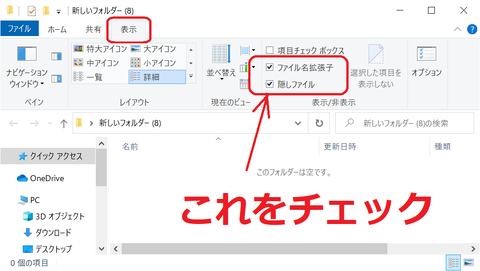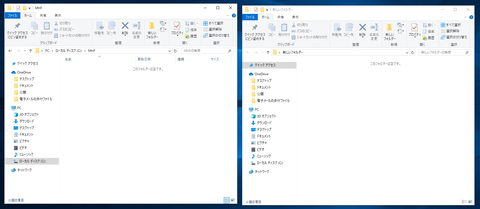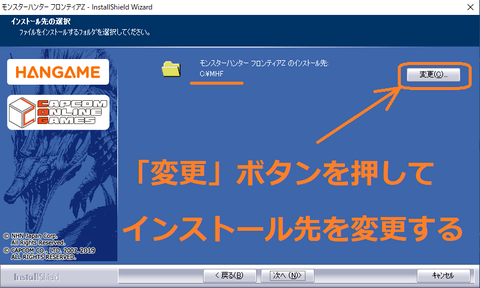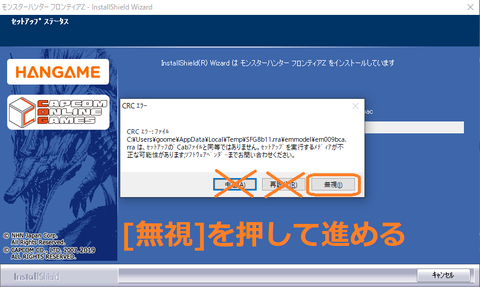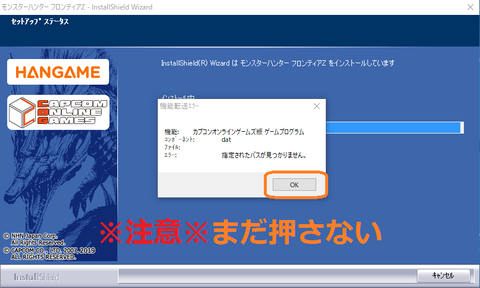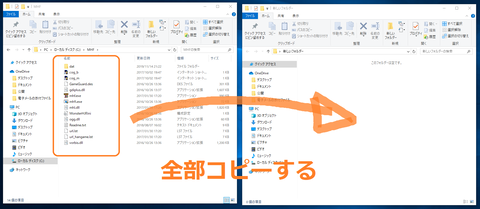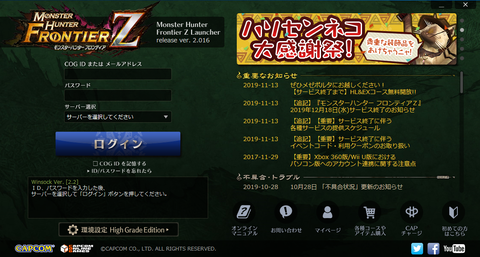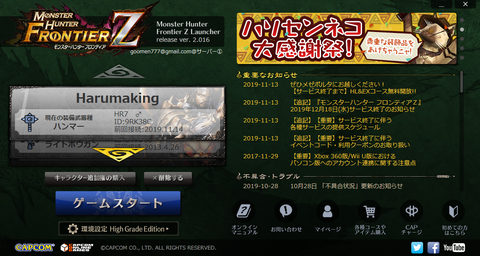こんばんわハルマキです。
Windows10(64bit)のパソコンにモンスターハンターフロンティアZの
インストールしたときのやり方を書きます。
4GBのダウンロードをしたと思いますが
それ以外に5GB程のアップデートもあります。
自分の場合アプデで2時間以上かかりましたので
時間に余裕のあるときにしたほうがいいです。
それと、アンイストールの仕方がわかりません((´・ω・`)
1)準備
隠しファイルを表示できるようにします。
フォルダの上の「表示」タブ→隠しファイルにチェックを入れる。
2)フォルダの作成
インストールするフォルダと、一時退避用フォルダを作成します。
2つのフォルダを開いて画面に表示しておきます。
自分の場合はインストール先をcドライブ直下に
一時退避フォルダは適当にデスクトップに作りました
3)インストールのファイルを実行。
カプコンのHPからダウンロードしたファイル
「mhfStartup.exe」を実行します。
自分はアイコンを右クリックして「管理者として実行」しました。
4)インストール先を変更
インストール先は「変更」ボタンを押して
先ほど作ったインストール用フォルダに変更します
5)無視ボタン連打
インストールが始まると数回CRCエラーが出ます。
その都度「無視」ボタンを押して先に進めます。
6)ファイルのコピー
最後に「指定されたパスが見つかりません」と出ます。
この画面を出したまま、つまり「OK」ボタンを押さないまま
ファイルをコピーします。
ファイルのコピーは画面に開いておいたフォルダが2つあると思います。
片方は空っぽだったのに色々ファイルが入っているはずです。
これを全部、退避用のフォルダにコピーします
全部コピーしてから「OK」ボタンを押します。
するとインストール先のフォルダが空っぽになって終了してしまいます。
今度は退避用フォルダのファイルを全部、インストール用フォルダにコピーします。
そしてインストール用フォルダの「mhf.exe」を実行します。
nProtect GameGuard Enjineの小さい窓が開きます
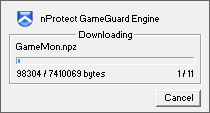
しばらくするとMHF-Zの画面が出てきます。
すんげーワクワクします(`・ω・´)
いよいよログインですよ!
懐かしい。自分は6年ぶりみたい。
そして・・・・
5GBほどの巨大アップデートが始まります。
これが終わるまで2時間もかかりました(´;ω;`)
ぎうらすしねぎうらす
アプデが終わったらゲーム再開です!
何年振りかなwww
んではノシ